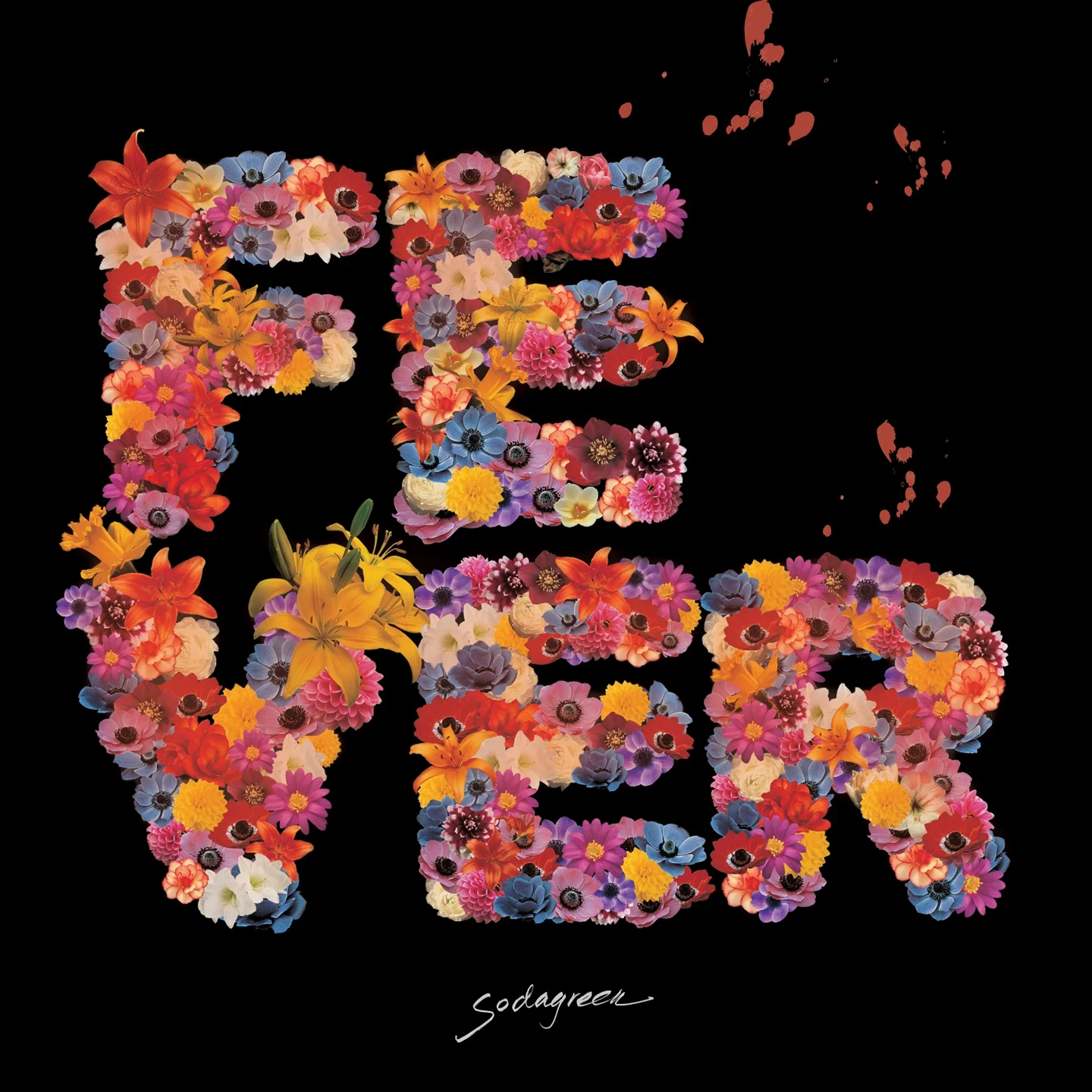开发环境
开发环境
# 1.开发dev环境介绍
面试官想通过开发环境了解面试者的经验,开发环境,最能体现工作产出的效率
- IDE(写代码的效率)
- git (代码版本管理,多人协作开发)
- JS 模块化
- 打包工具
- 上线回滚的流程
# 2.git - 常用命令
正式项目都需要代码版本管理
大型项目需要多人协作开发
git 和 linux 是一个作者
网络git服务器,如 coding.net 、github.com 【开源】
一般公司代码非开源,都有自己的git服务器
git的基本操作必须熟练
# 常用git命令
git add .git checkout xxxgit commit -m xxxgit push origin mastergit pull origin mastergit branchgit checkout -b xxx / git checkout xxxgit merge xxx
# 3.模块化 - AMD
- require.js
- 全局 define 函数
- 全局 require 函数
- 依赖JS会自动、异步加载
util.js <- a-util.js <- a.js <- main.js
util.js
define(function() {
return {
getFormatDate: function(date, type) {
if (type === 1) {
return '2017-10-10';
}
if (type === 2) {
return '2017年10月10日';
}
}
}
})
1
2
3
4
5
6
7
8
9
10
11
12
2
3
4
5
6
7
8
9
10
11
12
a-util.js
define([./util.js], function(util) {
return {
aGetFormatDate: function(date) {
return util.getFormatDate(date, 2)
}
}
})
1
2
3
4
5
6
7
2
3
4
5
6
7
a.js
define(['./a-util.js'], function(aUtil) {
return {
printDate: function(date) {
console.log(aUtil.aGetFormatDate(date))
}
}
})
1
2
3
4
5
6
7
2
3
4
5
6
7
main.js
require(['./a.js'], function(a) {
var date = new Date();
a.printDate(date);
})
1
2
3
4
2
3
4
使用require.js
<script src="js/require.js" defer async="true" data-main="js/app.js"></script>
1
# 4.模块化 - CommonJS
CommonJS是Node.js 模块化规范,现在被大量用前端,原因:
- 前端开发依赖的插件和库,都可以从npm中获取
- 构建工具的高度自动化,使得使用npm的成本非常低
- CommonJS 不会异步加载 JS ,而是同步一次性加载出来
util.js
module.exports = {
getFormatDate: function(date, type) {
if (type === 1) {
return '2021-10-10';
}
if (type === 2) {
return '2021年10月10日';
}
}
}
1
2
3
4
5
6
7
8
9
10
2
3
4
5
6
7
8
9
10
a-util.js
var util = require('util.js');
module.exports = {
aGetFormatDate: function(date) {
return util.getFormatDate(date, 2)
}
}
1
2
3
4
5
6
2
3
4
5
6
# AMD 和 CommonJS 的使用场景
需要异步加载,使用AMD
使用npm之后建议使用CommonJS
# 5.构建工具 - 安装http-server
安装 http-server 仅可以浏览静态文件
$ sudo npm i http-server -g
1
使用 http-server,进入 project 工程下
projectName $ http-server -p 8881
1
在你浏览器中输入 http://localhost:8881/index.html 即可查看网页
# 6.构建工具 - 安装webpack
进入工程目录下,初始化
projectName $ npm init
1
安装webpack、webpack-dev-serer
projectName $ sudo cnpm i webpack --save-dev
projectName $ sudo cnpm install webpack-dev-server --save-dev
1
2
2
安装jQuery、moment
projectName $ sudo cnpm i jquery --save
1
# 7.构建工具 - 配置webpack
文件目录结构
- webpack-test
- src
- app.js
- dist 【执行webpack之后生成新的】
- bundle.js
- index.html
- webpack.config.js
- package.json
- src
在项目下新建webpack.config.js
webpack.config.js
var path = require('path');
var webpack = require('webpack');
module.exports = {
context: path.resolve(__dirname, './src'),
entry: {
app: './app.js'
},
output: {
path: path.resolve(__dirname, './dist'),
filename: 'bundle.js'
}
}
1
2
3
4
5
6
7
8
9
10
11
12
13
2
3
4
5
6
7
8
9
10
11
12
13
or
var webpack = require('webpack');
module.exports = {
entry: {
app: './src/app.js'
},
output: {
path: __dirname + '/dist/',
filename: 'bundle.js'
}
};
1
2
3
4
5
6
7
8
9
10
11
2
3
4
5
6
7
8
9
10
11
app.js
console.log('webpack start');
1
index.html
<!DOCTYPE html>
<html lang="en">
<head>
<meta charset="UTF-8">
<title>tesst</title>
</head>
<body>
<div id="demo">123</div>
<script src="dist/bundle.js">
</script>
</body>
</html>
1
2
3
4
5
6
7
8
9
10
11
12
13
2
3
4
5
6
7
8
9
10
11
12
13
执行webpack
$ webpack
1
或者在package.json里面添加一行
"start": "webpack"
1
即
{
"name": "webpack-test",
"version": "1.0.0",
"description": "",
"main": "index.js",
"scripts": {
"test": "echo \"Error: no test specified\" && exit 1",
"start": "webpack"
},
"author": "",
"license": "ISC",
"devDependencies": {
"webpack": "^3.8.1",
"webpack-dev-server": "^2.9.3"
},
"dependencies": {
"jquery": "^3.2.1"
}
}
1
2
3
4
5
6
7
8
9
10
11
12
13
14
15
16
17
18
19
2
3
4
5
6
7
8
9
10
11
12
13
14
15
16
17
18
19
在控制台里面执行
$ npm start
1
跟直接执行webpack命令是一样的
浏览器中查看
$ webpack-dev-server
1
服务开始运行,访问 http://127.0.0.1:8080 .
# 8.构建工具 - 压缩JS
webpack.config.js
var path = require('path');
var webpack = require('webpack');
module.exports = {
context: path.resolve(__dirname, './src'),
entry: {
app: './app.js'
},
output: {
path: path.resolve(__dirname, './dist'),
filename: 'bundle.js'
},
plugins: [
new webpack.optimize.UglifyJsPlugin()
]
}
1
2
3
4
5
6
7
8
9
10
11
12
13
14
15
16
2
3
4
5
6
7
8
9
10
11
12
13
14
15
16
# 9.上线回滚 - 上线回滚流程
上线流程要点
- 将测试完成的代码提交到git版本库的master分支
- 将当前服务器的代码全部打包并记录版本号,备份
- 将master分支的代码提交覆盖到线上服务器,生成新版本号
回滚流程要点
- 将当前服务器的代码全部打包并记录版本号,备份
- 将备份的上一个版本号解压,覆盖到线上服务器,并生成新的版本号
# 10.上线回滚 - linux基础命令
目录操作:
mkdir a 创建目录
ls 列出目录的内容及其内容属性信息
ls -l = ll 【 ll不是命令,是ls -l的别名 】列出文件的详细信息,有时间,是否可读写等信息
ls ‐a 显示目录下的所有文件,包括隐藏文件
cd 从当前工作目录切换到指定的工作目录。
pwd 显示当前工作目录的绝对路径。
cd .. 进入上一层目录
cp a.js a1.js 复制文件或目录
mv a1.js src/a1.js 移动或重命名文件
rm 删除一个或多个文件或目录
rm -rf a 删除所有内容,包含目录和文件,r表示递归,f表示强制
rmdir 删除空目录
1
2
3
4
5
6
7
8
9
10
11
12
13
14
15
16
17
18
19
20
21
22
23
2
3
4
5
6
7
8
9
10
11
12
13
14
15
16
17
18
19
20
21
22
23
文件操作:
vi/vim a.js 命令行文本编辑器
touch 创建新的空文件,改变已有文件的时间戳属性。
cat a.js 连接文件并打印到标准输出设备上,cat经常用来显示文件的内容
head a.js 显示文件的开头的内容。默认显示文件的头10行内容。
tail a.js 显示文件内容的尾部,默认10行
head -n 5 a.js 显示前5行
tail -n 8 a.js 显示后8行
grep '2' a.js 是一种强大的文本搜索工具,它能使用正则表达式搜索文本,并把匹配的行打印出来。
1
2
3
4
5
6
7
8
9
10
11
12
13
14
15
2
3
4
5
6
7
8
9
10
11
12
13
14
15
- 文件和目录操作命令
- 查看文件及内容处理命令
- 文件压缩及解压缩命令
- 信息显示命令
- 搜索文件命令
- 用户管理命令
- 基础网络操作命令
- 有关磁盘与文件系统的命令
- 系统权限及用户授权相关命令
- 系统管理与性能监视命令
- 关机 / 重启 / 注销和查看系统信息的命令
- 进程管理相关命令
从命令模式切换到编辑模式使用“A”、“a”、“O”、“o”、“I”、“i”键。
从编辑模式切换到命令模式使用“esc”键,
vim
vim a.js 编辑文件
i 在当前字符前插入文本
esc 从编辑模式切换到命令模式
:wq 在命令模式下,执行存盘退出操作
1
2
3
4
5
6
7
2
3
4
5
6
7